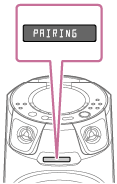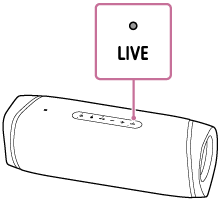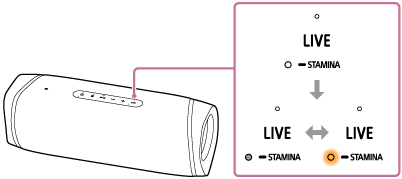- Беспроводной динамик SRS-XB31
- Что можно сделать с помощью “ Sony | Music Center ”
- Операции, которые можно выполнить на динамике с “ Sony | Music Center ”
- Совет
- Беспроводной динамик SRS-XB41
- Что можно сделать с помощью “ Sony | Music Center ”
- Операции, которые можно выполнить на динамике с “ Sony | Music Center ”
- Совет
- Беспроводной динамик SRS-XB31
- Переключение звуковых эффектов
- Переключение настройки EXTRA BASS с помощью кнопок динамика
- При настройке звукового режима с помощью “ Sony | Music Center ”
- Домашняя аудиосистема MHC-V13
- Сопряжение и подключение к устройствам BLUETOOTH
- Совет
- Для отмены операции сопряжения
- Для удаления информации о сопряжении
- Совет
- Примечание
- Беспроводной динамик SRS-XB43
- Использование переключения звуковых эффектов
- Наслаждайтесь LIVE SOUND и EXTRA BASS.
- Переключение настройки EXTRA BASS с помощью кнопки динамика
- При установке Sound Effect с помощью “Sony | Music Center”
Беспроводной динамик SRS-XB31
Что можно сделать с помощью “ Sony | Music Center ”
“ Sony | Music Center ” — это специальное приложение для управления аудиоустройствами Sony , которые поддерживают “ Sony | Music Center ”, с помощью смартфона, iPhone и др.
Дополнительные сведения о приложении “ Sony | Music Center ” см. по следующему URL-адресу:
Операции, которые можно выполнить на динамике с “ Sony | Music Center ”
- Воспроизведение музыкальных файлов с высоким разрешением (Hi-Res), которые расположены на устройстве, например смартфоне или iPhone .
- Настройка качества звука и регулировка эквалайзера
- Индикация уровня заряда встроенного аккумулятора
- Управление параметрами питания, например функцией автоматического отключения питания ( Auto Standby ) и режимом ожидания BLUETOOTH
- Управление подсветкой (переключение режима подсветки)
- Переключение режима BLUETOOTH и режима AUDIO IN
- Переключение кодека BLUETOOTH (настройка качества воспроизведения звукового потока через BLUETOOTH )
- Группировка с другими динамиками (функция добавления динамика/функция беспроводной Party Chain)
- Настройка функции Усилитель Party
- Обновление программного обеспечения динамика
Совет
Функции, которыми можно управлять с помощью “ Sony | Music Center ”, зависят от подключенного устройства. Характеристики и дизайн приложения могут быть изменены без уведомления.
Источник
Беспроводной динамик SRS-XB41
Что можно сделать с помощью “ Sony | Music Center ”
“ Sony | Music Center ” — это специальное приложение для управления аудиоустройствами Sony , которые поддерживают “ Sony | Music Center ”, с помощью смартфона, iPhone и др.
Дополнительные сведения о приложении “ Sony | Music Center ” см. по следующему URL-адресу:
Операции, которые можно выполнить на динамике с “ Sony | Music Center ”
- Воспроизведение музыкальных файлов с высоким разрешением (Hi-Res), которые расположены на устройстве, например смартфоне или iPhone .
- Настройка качества звука и регулировка эквалайзера
- Индикация уровня заряда встроенного аккумулятора
- Управление параметрами питания, например функцией автоматического отключения питания ( Auto Standby ) и режимом ожидания BLUETOOTH
- Управление подсветкой (переключение режима подсветки)
- Переключение режима BLUETOOTH и режима AUDIO IN
- Переключение кодека BLUETOOTH (настройка качества воспроизведения звукового потока через BLUETOOTH )
- Группировка с другими динамиками (функция добавления динамика/функция беспроводной Party Chain)
- Настройка функции Усилитель Party
- Обновление программного обеспечения динамика
Совет
Функции, которыми можно управлять с помощью “ Sony | Music Center ”, зависят от подключенного устройства. Характеристики и дизайн приложения могут быть изменены без уведомления.
Источник
Беспроводной динамик SRS-XB31
Переключение звуковых эффектов
Вы можете использовать три звуковых режима. При покупке динамика режим EXTRA BASS включен.
| Звуковой режим | Цвет индикатора  (питание) (питание) | Функция |
|---|---|---|
| STANDARD | Зеленый | Режим энергосбережения |
| EXTRA BASS | Белый | Тяжелые басы |
| LIVE SOUND * | Белый | Реальный звук |
* При переключении звукового режима на LIVE SOUND используйте “ Sony | Music Center ”.
Переключение настройки EXTRA BASS с помощью кнопок динамика
Для переключения режима EXTRA BASS и режима STANDARD выполните следующие действия.
- Нажмите кнопку – (громкость) и кнопку
 (воспроизведение)/кнопку
(воспроизведение)/кнопку  (вызов) и удерживайте в течение 3 секунд.
(вызов) и удерживайте в течение 3 секунд. Цвет индикатора
 (питание) изменится с белого на зеленый, а звуковой режим переключится на STANDARD .
(питание) изменится с белого на зеленый, а звуковой режим переключится на STANDARD . При повторном нажатии и удерживании кнопки – (громкость) и кнопки 


При настройке звукового режима с помощью “ Sony | Music Center ”
- Нажмите [ Music Center ] на смартфоне, iPhone и др. для запуска приложения.
- STANDARD
- EXTRA BASS
- LIVE SOUND
Источник
Домашняя аудиосистема MHC-V13
Сопряжение и подключение к устройствам BLUETOOTH
Во время сопряжения с двумя или более устройствами BLUETOOTH выполните следующую процедуру сопряжения для каждого устройства.
Перед управлением системой обязательно сделайте следующее:
Разместите устройство BLUETOOTH в пределах 1 м от системы.
Остановите воспроизведение на устройстве BLUETOOTH.
Уменьшите громкость устройства BLUETOOTH и системы во избежание внезапного вывода громкого звука через систему. В зависимости от устройства BLUETOOTH громкость устройства может быть синхронизирована с системой.
Для справки подготовьте инструкцию по эксплуатации, прилагаемую к устройству BLUETOOTH.
Нажмите
Нажимайте повторно FUNCTION до тех пор, пока на дисплее не появится [ BLUETOOTH ].
Совет
Если в системе нет информации о сопряжении (например, если функция BLUETOOTH используется впервые после покупки), на дисплее будет мигать [ PAIRING ] и система перейдет в режим сопряжения. Перейдите к пункту
При включении системы она попытается установить соединение по BLUETOOTH с устройством BLUETOOTH, которое подключалось последним. Если это устройство находится поблизости и его функция BLUETOOTH включена, соединение по BLUETOOTH будет установлено автоматически и название устройства BLUETOOTH появится на дисплее. В этом случае выключите функцию BLUETOOTH или выключите питание устройства BLUETOOTH, подключенного в текущий момент.
Когда список обнаруженных устройств появится на дисплее устройства BLUETOOTH, выберите [ MHC-V13 ].
Выполните этот пункт в течение 5 минут, иначе сопряжение будет отменено. В этом случае повторите процедуру, начиная с пункта
При необходимости ввода ключа доступа * на дисплее устройства BLUETOOTH, введите [ 0000 ].
* Ключ доступа также может называться как “код доступа”, “PIN-код”, “PIN-номер” или “пароль”.
После установления соединения по BLUETOOTH название устройства BLUETOOTH появится на дисплее и высветится индикатор BLUETOOTH.
Для отмены операции сопряжения
Нажмите BLUETOOTH/
Для удаления информации о сопряжении
Вы можете удалить всю информацию о сопряжении, перезагрузив систему.
Совет
Подробнее о работе устройства BLUETOOTH см. инструкцию по эксплуатации, прилагаемую к устройству BLUETOOTH.
Примечание
Система является совместимой для устройств Apple iOS с iOS 11.0 или более поздней версией.
После сопряжения устройств BLUETOOTH в их повторном сопряжении нет необходимости, за исключением следующих случаев:
Информация о сопряжении удалена после ремонта и т.п.
Система уже сопряжена с 8 устройствами и нужно выполнить сопряжение с другим устройством.
С данной системой может быть сопряжено до 8 устройств. При сопряжении нового устройства после того, как уже сопряжено 8 устройств, устройство, сопряженное раньше всех, будет заменено на новое.
Информация о сопряжении системы удалена из устройства BLUETOOTH.
После переустановки системы она может не установить соединение с iPhone/iPod. В этом случае удалите на iPhone/iPod информацию о сопряжении системы, а затем выполните процедуру сопряжения еще раз.
Система может быть сопряжена с несколькими устройствами, однако одновременно воспроизводить музыку может только с одного сопряженного устройства.
Источник
Беспроводной динамик SRS-XB43
Использование переключения звуковых эффектов
Вы можете получать удовольствие от 3 различных звуковых эффектов.
При покупке динамика установлен режим EXTRA BASS.
| Название звукового эффекта | Цвет индикатора LIVE | Цвет индикатора STAMINA | Функция |
|---|---|---|---|
| STAMINA | Выключен (LIVE ВЫКЛ) | Оранжевый (EXTRA BASS ВЫКЛ) | Экономия энергии |
| EXTRA BASS | Выключен (LIVE ВЫКЛ) (заводские настройки по умолчанию) | Выключен (EXTRA BASS ВКЛ) (заводские настройки по умолчанию) | Низкий басовый звук |
| LIVE SOUND | Оранжевый (LIVE ВКЛ) | Выключен (EXTRA BASS ВКЛ) | Реалистичный звук |
Наслаждайтесь LIVE SOUND и EXTRA BASS.
Переключение настройки LIVE SOUND с помощью кнопки динамика
Нажмите кнопку LIVE.
При каждом нажатии кнопки происходит переключение режима LIVE SOUND и режима EXTRA BASS.
Переключение настройки EXTRA BASS с помощью кнопки динамика
Для переключения звукового эффекта из режима EXTRA BASS в режим STAMINA нажмите и удерживайте кнопку LIVE/
Индикатор STAMINA высветится оранжевым цветом и звуковой эффект переключится в режим STAMINA.
Если снова нажать и удерживать кнопку LIVE/
При установке Sound Effect с помощью “Sony | Music Center”
Нажмите [Music Center] на смартфоне, iPhone и т.п., чтобы запустить приложение.
Нажмите [Settings] — [Sound] — [Sound Effect] для выбора звукового эффекта.
Источник